
Satura rādītājs:
- 1. darbība. Nepieciešamās sastāvdaļas
- 2. solis: Servo piestiprināšana
- 3. solis: izveidojiet kāju dizainu
- 4. solis: piestipriniet kāju pie servo
- 5. darbība: pievienojiet servo ar džemperi
- 6. solis: ķēdes rotaļu laukums Mūsu mikrokontrolleris
- 7. solis: Elektroinstalācija
- 8. darbība: kods
- 9. solis: robots ir gatavs
- 10. solis: nākamais PCB -
- 11. darbība: lūdzu, atbalstiet mūs, abonējot mani vietnē Youtube
- Autors John Day [email protected].
- Public 2024-01-30 10:52.
- Pēdējoreiz modificēts 2025-01-23 14:59.


Sveiki draugi, šajā apmācībā es jums parādīšu, kā mājās izveidot dejojošu robotu bez 3D printera un bez Arduino. Šis robots spēj dejot, līdzsvarot, radīt mūziku un staigāt. Un arī robota dizains izskatās tik foršs….
1. darbība. Nepieciešamās sastāvdaļas

Šīs ir nepieciešamās sastāvdaļas, kurās es izmantoju ķēdes rotaļu laukumu, servomotoru, džemperu vadu, servo piestiprinātāju, kartona papīru un plastmasas cilindrisku kārbu.
mēs izmantosim plastmasas kastīti, lai padarītu robota galvu daļu, un tajā ievietojam arī visus vadus un mikrokontrolleri.
2. solis: Servo piestiprināšana


Kārbas apakšējā daļā es izveidoju divus caurumus, lai piestiprinātu servomotoru. Cieši pievienojiet abus servo caurumā un pēc tam noregulējiet servo vadu.
3. solis: izveidojiet kāju dizainu

Pēc servomotora piestiprināšanas mums jāizveido robota kāju dizains. Lai to izdarītu, mēs izmantosim biezu kartona papīru. Mēs sagriezīsim divus mazus kartona gabalus un izgatavosim vienkāršu kāju dizainu, kā parādīts attēlā.
Pēc kāju dizaina izveides mēs pie kājas uzstādīsim servo piestiprinātāju, lai savienotu servo ar kāju, kā parādīts attēlā.
4. solis: piestipriniet kāju pie servo

Tagad pievienojiet kāju pie servo motora pa vienam. Cieši piestipriniet abas kājas, lai izveidotu labu ķermeni. Lai to izdarītu, skatiet zemāk esošo attēlu.
Šo divu vietā mēs varam izmantot arī 4 servomotoru. Jo, ja mēs izmantosim 4 servo, mēs varam pievienot daudzas citas kustības šajā robotā. Divos servomotoru robotos mēs to varam ieprogrammēt tikai staigāšanai, vienkāršām dejām un kādām aktivitātēm, piemēram, staigāšanai pa Mēnesi, vibrācijai utt. Tātad, pareizi savienojiet visas detaļas, kā parādīts attēlā.
5. darbība: pievienojiet servo ar džemperi
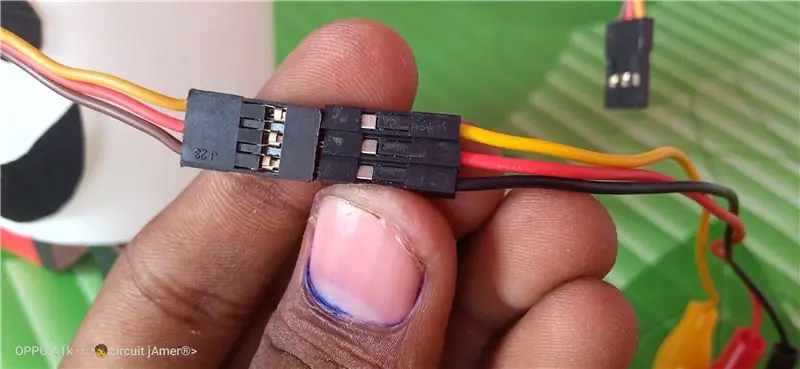
Tagad mums ir jāpievieno džempera vadi ar servomotoru. Skatiet zemāk esošo attēlu, lai savienotu džempera vadus ar servo. Savienojiet visus vadus ar atbilstošo krāsu.
Pēc visu vadu pievienošanas un visu detaļu pievienošanas mūsu robota korpuss ir gatavs. Sāksim nākamo un svarīgo soli, lai izveidotu savienojumu ar mikrokontrolleri.
6. solis: ķēdes rotaļu laukums Mūsu mikrokontrolleris
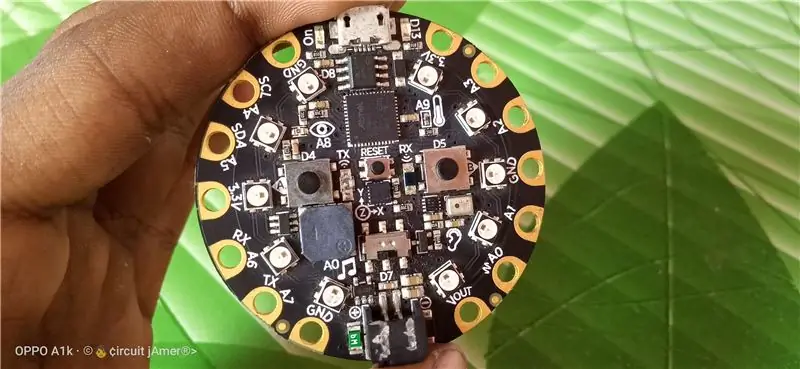
Pirms savienot džemperi ar mikrokontrolleri, vispirms apskatiet Circuit rotaļu laukuma ekspresi. Tā kā ķēdes rotaļu laukuma ekspresis ir jauna veida mikrokontrolleris un pilnīgi atšķiras no Arduino, tāpēc mums būtu jāzina daži par ķēdes rotaļu laukumu.
Šis ir mūsu mikrokontrolleru ķēdes rotaļu laukums. Šajā mikrokontrollerī ir daudz sensoru, 3 funkcionējošas pogas, 10 daudzkrāsainas gaismas diodes un daudzas ievades un izvades tapas. Šajā mikrokontrollerī ir pieejamas daudzas funkcijas, tāpēc es to izmantoju savos projektos.
7. solis: Elektroinstalācija

Pēc tam, kad būsim to apskatījuši, savienosim džemperu vadus ar spēļu laukuma ekspresi.
Pievienojiet vadus kā - dzeltens džemperis - PinA1, sarkans džemperis - Pin3.3v (i) Melns džemperis - Pin gnd (gnd) Zils džemperis - Pin3.3v (ii) Balts džemperis - Pin gnd (ii) Zaļš džemperis - PinA2
pēc tam, savienojot visus vadus un džemperi, noregulējiet visu vadu un ievietojiet visus džemperus un mikrokontrolleri kastē. Ievietojiet visu ļoti uzmanīgi, jo nevienam vadam nav jāatvienojas. Tieši tā ………… Tātad mūsu mīļais un pašdarinātais deju robots ir gatavs.
8. darbība: kods
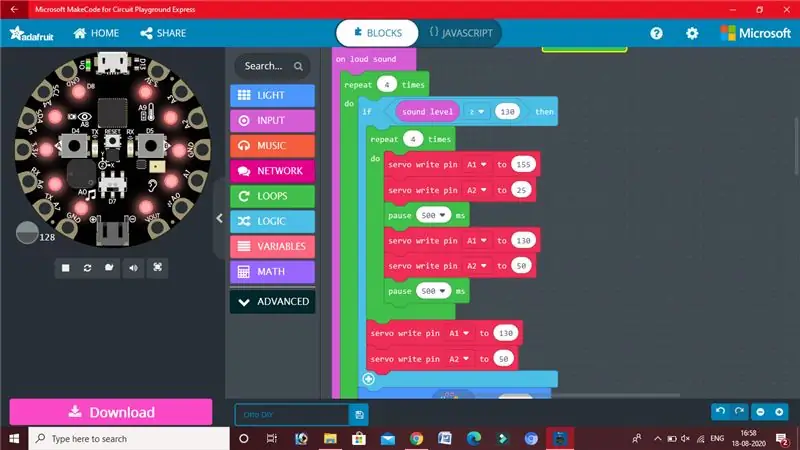
input.onLoudSound (function () {
for (let i = 0; i = 130) {for (let i = 0; i <4; i ++) {pins. A1.servoWrite (155) pins. A2.servoWrite (25) pause (500) tapas. A1. servoWrite (130) tapas. A2.servoWrite (50) pauze (500)} tapas. A1.servoWrite (130) tapas. A2.servoWrite (50)} light.showAnimation (light.rainbowAnimation, 500) tapas. A1.servoWrite (130) pins. A2.servoWrite (50) for (let i = 0; i <6; i ++) {pause (200) tapas. A1.servoWrite (170) pause (100) tapas. A2.servoWrite (10) pause (200) tapas. A1.servoWrite (130) pauzes (100) tapas. A2.servoWrite (50) pauze (200)} tapas. A1.servoWrite (130) tapas. A2.servoWrite (50) for (let i = 0; i <6; i ++) {pauze (200) tapas. A2.servoWrite (10) pauzes (200) tapas. A1.servoWrite (170) pauzes (100) tapas. A2.servoWrite (50) pauzes (200) tapas. A1.servoWrite (130) pause (100)} pins. A1.servoWrite (130) tapas. A2.servoWrite (50) for (let i = 0; i <4; i ++) {pause (100) tapas. A1.servoWrite (180) pauzes (100) tapas. A1.servoWrite (130) pauze (200)} par (lai i = 0; i <4; i ++) {pauze (100) tapas. A2.servoWrite (80) pauzes (100) tapas. A2.servoWrite (50) pauze (200)} tapas. A1.servoWrite (130) tapas. A2.servoWrite (50)}}) tapas. A1.servoWrite (130) tapas. A2.servoWrite (50) uz visiem laikiem (funkcija () {light.setBrightness (255) light.showAnimation (light.rainbowAnimation, 2000) pause (2000) light.showAnimation (light.runningLightsAnimation, 500) pause (2500) light.showAnimation (light.colorWipeAnimation, 2000) pause (2500)})) forever (function () {music.playMelody ("C5 BAGFEDC", 120) music.playMelody ("CDEFGAB C5", 120) music.playMelody ("EB C5 ABGAF", 120) music.playMelody ("C5 ABGAFGE", 120)})
9. solis: robots ir gatavs

Tātad, es ceru, ka jums visiem patīk šis projekts un patīk arī šis.
10. solis: nākamais PCB -

NextPCB ir augstas kvalitātes PCB ražotājs ar profesionālām PCB ražošanas iespējām. PCB materiālus sertificē IATF16949, ISO9001, ISO14001, UL, CQC, RoHS un REACH. NextPCB izmanto ļoti paātrinātu metodi, lai piegādātu PCB tikai 6-8 dienu laikā. Es arī izmantoju tur pakalpojumus pēdējos divus gadus, un es vienmēr gūstu labus rezultātus. Tātad, es iesaku visiem mehāniskiem radītājiem iegādāties PCB no NextPCB.
NextPCB nodrošina līdz 4-12 slāņu PCB. Arī PCB kvalitāte ir ļoti laba. Tikai par 10 ASV dolāriem jūs varat iegūt 10 jebkuras krāsas PCB. Lai pasūtītu PCB, jums jādodas uz NextPCB vietni. Vienkārši dodieties uz vietni Augšupielādējiet savu gerber failu, atlasiet PCB iestatījumu un pasūtiet 10 augstas kvalitātes PCB tūlīt. Lai iegūtu vairāk informācijas -
11. darbība: lūdzu, atbalstiet mūs, abonējot mani vietnē Youtube
Ja jums patīk šis projekts, lūdzu, atbalstiet mani, "abonējot" manu YouTube kanālu. Abonējiet tūlīt -
Jūs varat arī dalīties ar mani jaunu projektu idejā, komentējot šeit.
Facebook- @circuitjamer, Instagram- @circuitjamerTātad, čau puiši ………….. tiekamies nākamajos projektos.. Paldies, ka apmeklējāt šo apmācību …… #smartcreativity, #circuitjamer, #robotics
Ieteicams:
Izveidojiet vieglu bezgalības spoguļa kubu - Bez 3D drukāšanas un bez programmēšanas: 15 soļi (ar attēliem)

Izveidojiet vieglu bezgalības spoguļa kubu | NAV 3D drukāšanas un NAV programmēšanas: ikvienam patīk labs bezgalības kubs, taču izskatās, ka tos būtu grūti izgatavot. Mans šīs instrukcijas mērķis ir soli pa solim parādīt, kā to izveidot. Ne tikai to, bet arī ar norādījumiem, ko es jums dodu, jūs varēsit izveidot vienu
DIY NANOLEAF - bez 3D printera: 11 soļi (ar attēliem)

DIY NANOLEAF - nav 3D printera: šajā pamācībā ir pieejami Hi Tech cienītāji. Es jums parādīšu, kā pagatavot Arora Nanoleaf. Nelietojiet elektroinstrumentus & jūs varat pielāgot šos paneļus. Esmu izgatavojis 9 paneļus, kopā 54 neo pikseļu gaismas diodes. Kopējās izmaksas zem 20 USD (Indijas ₹ 1500) Nanoleaf gaismas paneļi
Pārbaudiet drukāšanu bez īpašas programmatūras vai printera, izmantojot programmu MS Excel (bankas čeku drukāšana): 6 soļi

Pārbaudiet drukāšanu bez īpašas programmatūras vai printera ar MS Excel (bankas čeku drukāšana): šī ir vienkārša Excel darbgrāmata, kas jebkuram uzņēmumam būs ļoti noderīga, lai uzrakstītu daudz bankas čeku. Otrkārt, piegādātājiem. tikai jums ir nepieciešams dators ar MS Excel un parasts printeris. Jā, tagad jūs varat
Izveidojiet ļoti mazu robotu: izveidojiet pasaulē mazāko riteņu robotu ar satvērēju: 9 soļi (ar attēliem)

Izveidojiet ļoti mazu robotu: izveidojiet pasaulē mazāko riteņu robotu ar satvērēju: izveidojiet 1/20 kubikcentimetru robotu ar satvērēju, kas var uzņemt un pārvietot mazus priekšmetus. To kontrolē Picaxe mikrokontrolleris. Šobrīd es uzskatu, ka tas varētu būt pasaulē mazākais riteņu robots ar satvērēju. Tas, bez šaubām, būs
Bezmaksas klēpjdatora dzesētājs / statīvs (bez līmes, bez urbšanas, bez uzgriežņiem un skrūvēm, bez skrūvēm): 3 soļi

Nulles klēpjdatora dzesētājs / statīvs (bez līmes, bez urbšanas, bez uzgriežņiem un skrūvēm, bez skrūvēm): ATJAUNINĀT: LŪDZU, LŪDZU, BALSOT, PAR MANU MĀCĪBU, PALDIES Ieeja www.instructables.com/id/Zero-Cost-Aluminium-Chnace-No-Propane-No-Glue-/ VAI VAR BALSOT PAR LABĀKO DRAUGU
